- トップ
- 行先伝言共有
在席状況を変更する
外出する前や、外出先から戻ったときなど在席状況を変更することができます。
また、自分だけでなく、他社員の外出先や連絡先、在席状況も変更することができます。
- ログインと同時に在席状況を在社にする
- 自分の在席状況を変更する
- 在席状況を簡単に変更する(在席状況のみ変更する)
- 在席状況を簡単に変更する(行先伝言共有ポータルパーツから簡易編集)
- 在席状況を簡単に変更する(在席区分ポータルパーツから簡易編集)
- 他人の在席状況を変更する
ログインと同時に在席状況を在社にする
「NI Collabo 360」にログインすると、自動的に在席状況を「在社」へ変更します。
- 1.「NI Collabo 360」ログイン画面で、IDとパスワードを入力します。
- 2.
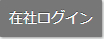 ボタンをクリックします。
ボタンをクリックします。
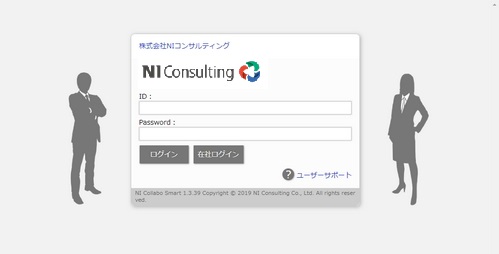
自分の在席状況を変更する
自分の外出先や連絡先、在席状況を変更します。
- 1.「行先伝言共有(在席一覧)」画面から
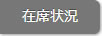 ボタンをクリックし、 メニューからいずれかを選択します。
ボタンをクリックし、 メニューからいずれかを選択します。
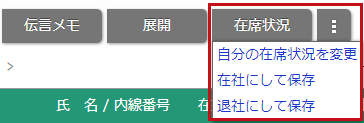
項目 説明 自分の在席状況を変更 自分の在席状況変更画面が表示され、在席状況を任意に変更できます。 在社にして保存 自分の在席区分が「在社」に変更され、「行先伝言共有(在席一覧)」画面が表示されます。 退社にして保存 自分の在席区分が「退社」に変更され、「行先伝言共有(在席一覧)」画面が表示されます。
在席状況を簡単に変更する(在席状況のみ変更する)
ポータル画面から簡単に変更します。
- 1.「NI Collabo 360」のポータル画面の上部のプルダウンメニューから、任意の「在席区分」を選択します。
簡単に在席状況を目的の区分に更新することができます。
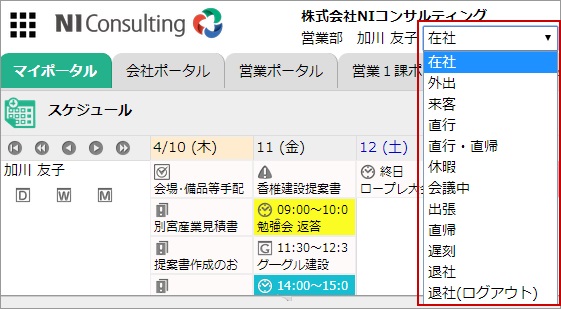
補足
- 退社(ログアウト)について
ポータル画面の上部プルダウンメニューから「退社(ログアウト)」を選択すると、在席状況を退社に変更すると同時にログアウトを行うことができます。
在席状況を簡単に変更する(行先伝言共有ポータルパーツから簡易編集)
ポータル画面に設置された行先伝言共有ポータルパーツより簡単に変更します。
- 1.「NI Collabo 360」のポータル画面を開き、行先伝言共有ポータルパーツから、「在席区分」、「行先」等を選択します。
入力した内容は自動的に保存されます。
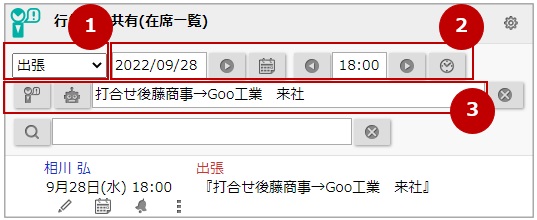
①在席状況を変更します。
②帰社日、帰社時間を設定します。
③行先をセットします。
※ ボタンをクリックし、スケジュールに登録された内容から選択すると、行先として簡単に入力できます。
ボタンをクリックし、スケジュールに登録された内容から選択すると、行先として簡単に入力できます。
※ ボタンをクリックすると、スケジュールに登録された内容から行先と帰社日時が自動入力されます。
ボタンをクリックすると、スケジュールに登録された内容から行先と帰社日時が自動入力されます。
自動セットするスケジュールは現在時刻以後のみとなります。
帰社しないと思われる場合、帰社日時は自動セットされません。
行先に自動セットする対象はオプション設定で変更できます。
補足
- この機能を利用するためには、「行先伝言共有(在席一覧)パーツを設定する」を参照してください。
在席状況を簡単に変更する(在席状況ポータルパーツから簡易編集)
ポータル画面に設置された在席状況ポータルパーツより簡単に変更します。
- 1.「NI Collabo 360」のポータル画面を開き、在席区分ポータルパーツから、「在席区分」、「行先」等を選択します。
入力した内容は自動的に保存されます。
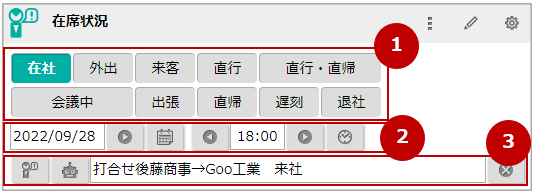
①在席状況を選択します。
②帰社日、帰社時間を設定します。
③行先をセットします。
補足
- この機能を利用するためには、「在席状況パーツを設定する」を参照してください。
他人の在席状況を変更する
他社員の外出先や連絡先、在席状況を変更します。
※自分の在席状況の変更も可能です。
- 1.メニューパレットより、
 行先伝言アイコンをクリックします。
行先伝言アイコンをクリックします。
「行先伝言共有(在席一覧)」画面が表示されます。
- 2.在席状況を変更したい社員名の「編集」をクリックします。
該当する社員の在席状況参照画面が表示されます。
- 3.
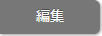 ボタンをクリックします。
ボタンをクリックします。
該当する社員の在席状況編集画面に変わります。
- 4.必要項目を設定し、
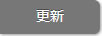 ボタンをクリックして内容を更新します。
ボタンをクリックして内容を更新します。
項目 説明 氏 名 選択した社員名が表示されます。 日 付  カレンダーアイコンより選択してください。
カレンダーアイコンより選択してください。在席区分 対象の在席区分を選択します。 行先・補足 行先等を入力します。
 をクリックすると、「在席状況(行き先セット)」画面が表示されます。 スケジュールに登録された内容を行き先として簡単にセットすることができます。複数選択した場合、矢印(→)で繋げて表示します。
をクリックすると、「在席状況(行き先セット)」画面が表示されます。 スケジュールに登録された内容を行き先として簡単にセットすることができます。複数選択した場合、矢印(→)で繋げて表示します。
また、Sales Force Assistantシリーズを導入している場合は、DMVのスケジュール上に登録された内容もセットすることができます。
 をクリックすると、スケジュールに登録された内容から行先に自動入力されます。
をクリックすると、スケジュールに登録された内容から行先に自動入力されます。
自動セットするスケジュールは現在時刻以後のみとなります。
複数ある場合、矢印(→)で繋げて表示します。
※行先に自動セットする対象はオプション設定で変更できます。帰社日時 帰社日時を  カレンダー、
カレンダー、 時計アイコンより選択してください。
時計アイコンより選択してください。備 考 必要に応じて入力します。
